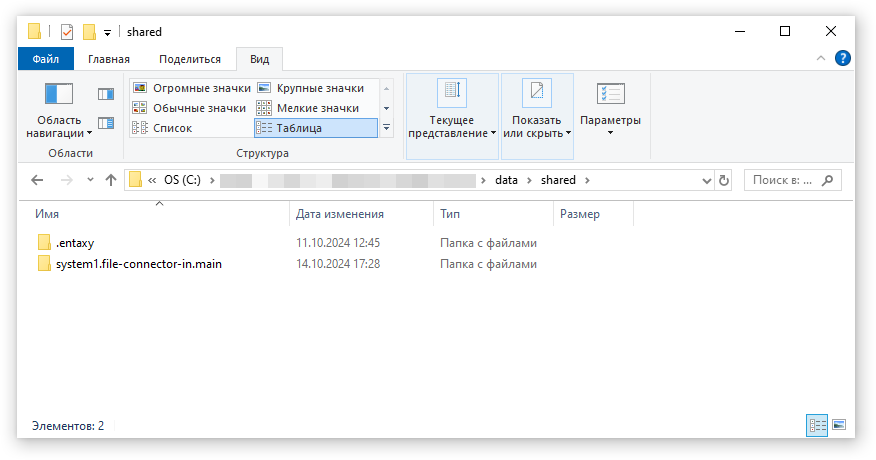Быстрый старт
В этой инструкции описаны шаги для быстрой установки и старта использования Entaxy.
Чтобы приступить к работе, выполните следующие этапы:
Установка Entaxy
Установку компактной версии можно выполнить по следующей инструкции.
Настройка Entaxy после установки
После установки Entaxy сразу готова к работе. В наличии различные типы коннекторов, включая файловые, а также предустановленный маршрут по умолчанию с подтверждением доставки сообщений.
Проверьте готовность системы к работе
-
Откройте веб-браузер.
-
В адресной строке введите адрес http://localhost:8181/system/health.
-
При полной готовности система выдаст информацию о состоянии.
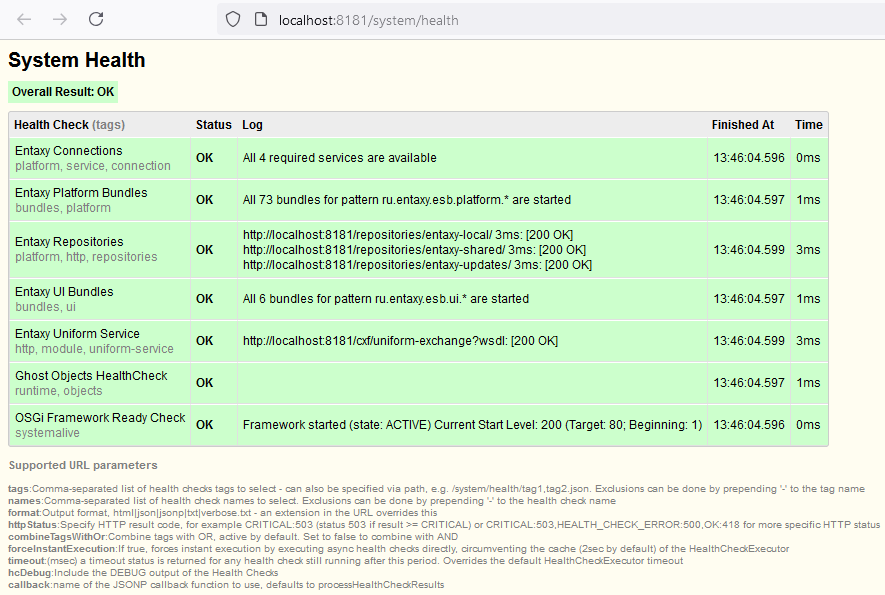
Перейдите в консоль управления
-
Откройте веб-браузер.
-
В адресной строке введите адрес http://localhost:8181/hawtio/.
-
Введите данные для авторизации: (приведены данные по умолчанию)
Username: entaxy
Password: entaxy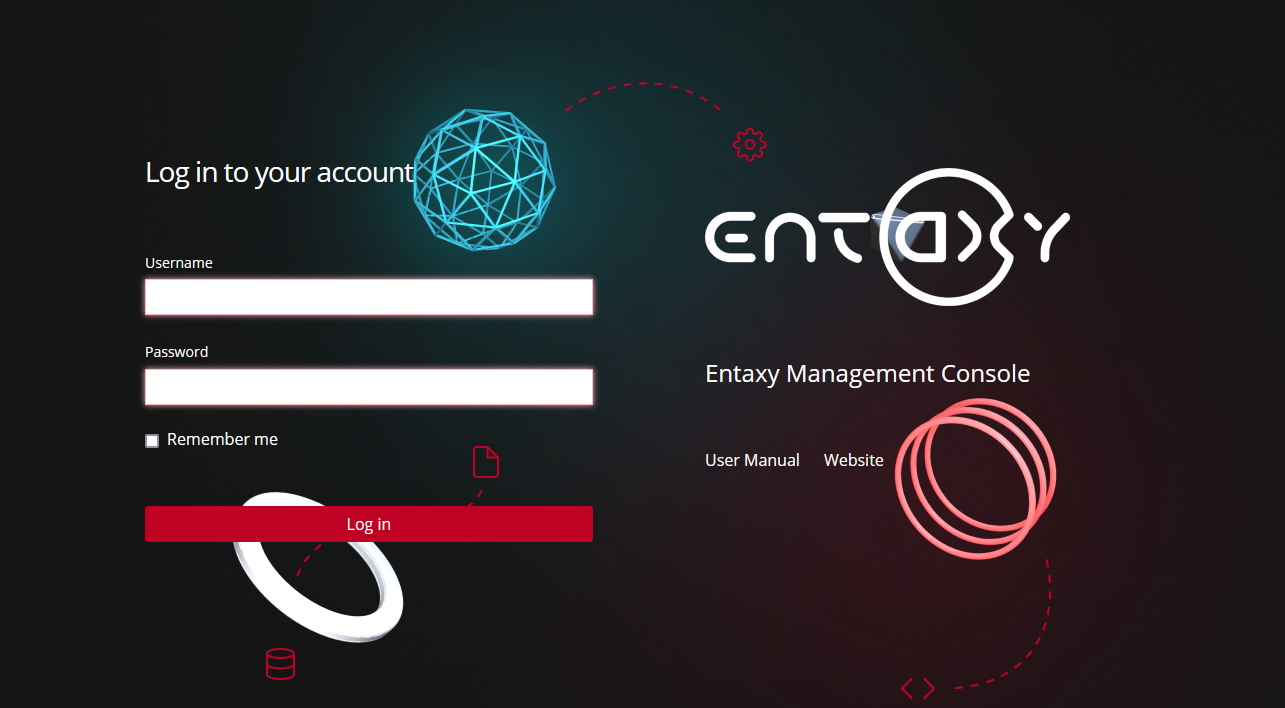
Создайте профили систем
-
Перейдите в раздел Профили и нажмите кнопку Add profile. Откроется окно с параметрами профиля.
-
В поле параметра System Name введите уникальное имя профиля первой системы (например, system1). Имя должно содержать только латинские буквы, цифры и дефисы и начинаться с буквы (минимум 3 символа).
-
Нажмите кнопку Add.
-
Созданный профиль отобразится в таблице Profiles.
-
Повторите эти шаги для создания профиля второй системы (например, system2).
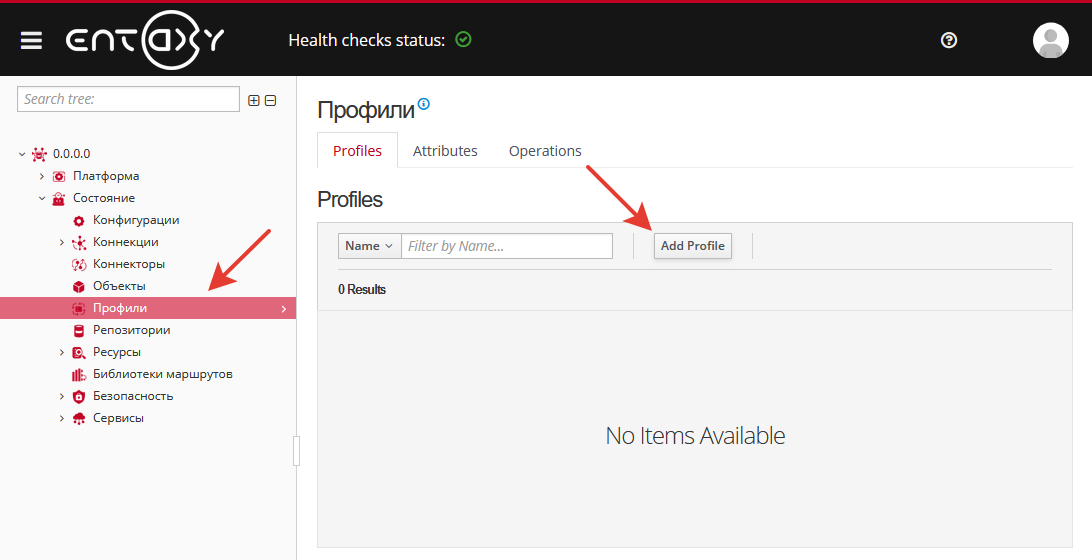
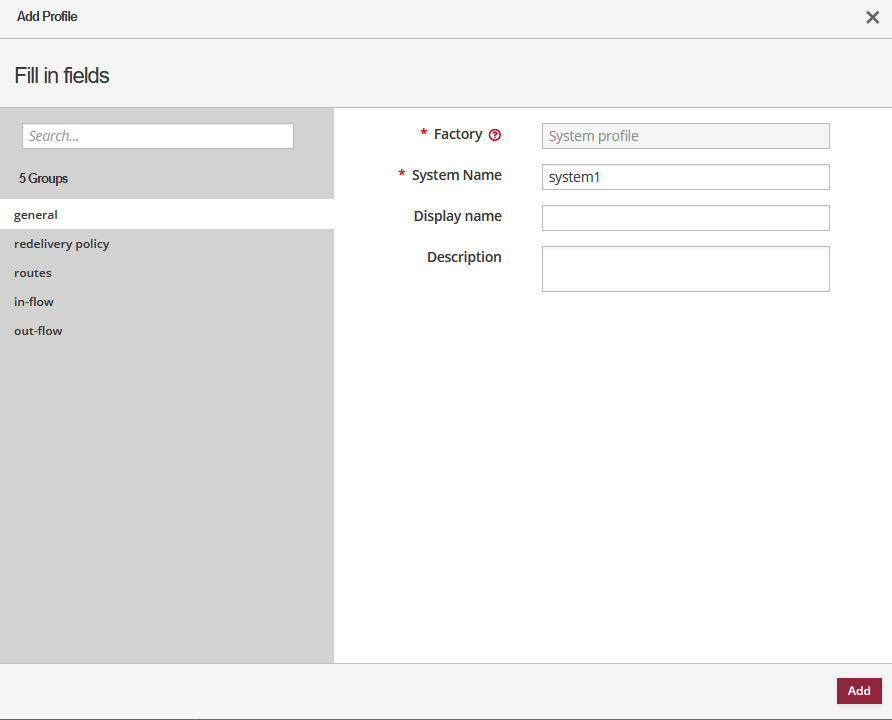
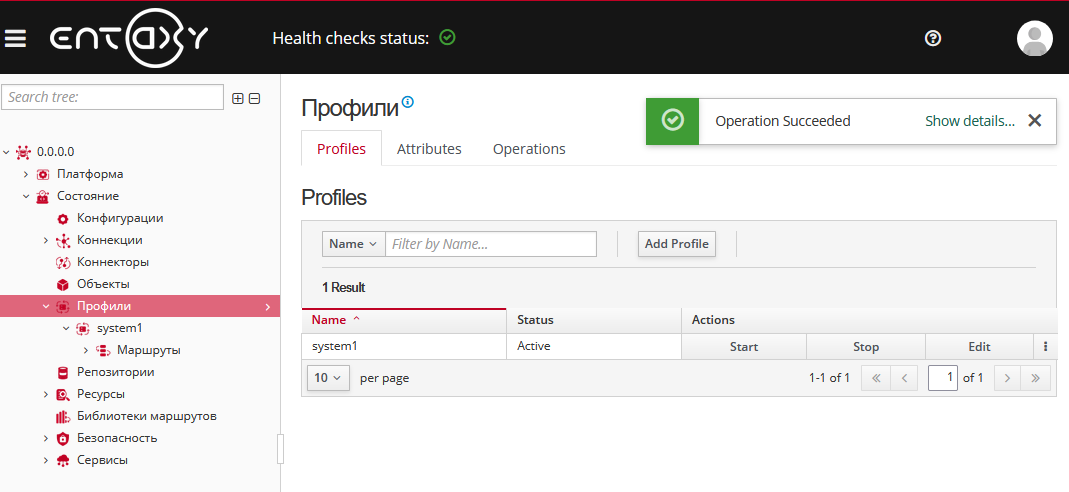
См. также - Управление профилями в шине, Профили внешних систем.
Создайте коннекторы
Создайте входной коннектор отправляющей системы
-
В разделе Профили выберите профиль system1 и перейдите на вкладку Profile Diagram.
-
В панели коннекторов выберите направление IN и перетащите файловый коннектор (file) в рабочую область профиля.
-
Откроется окно с параметрами коннектора.
-
Перейдите в раздел entaxy и в поле параметра Default target system введите название принимающей системы: system2.
-
Нажмите кнопку Add.
-
Созданный коннектор отобразится на диаграмме профиля.
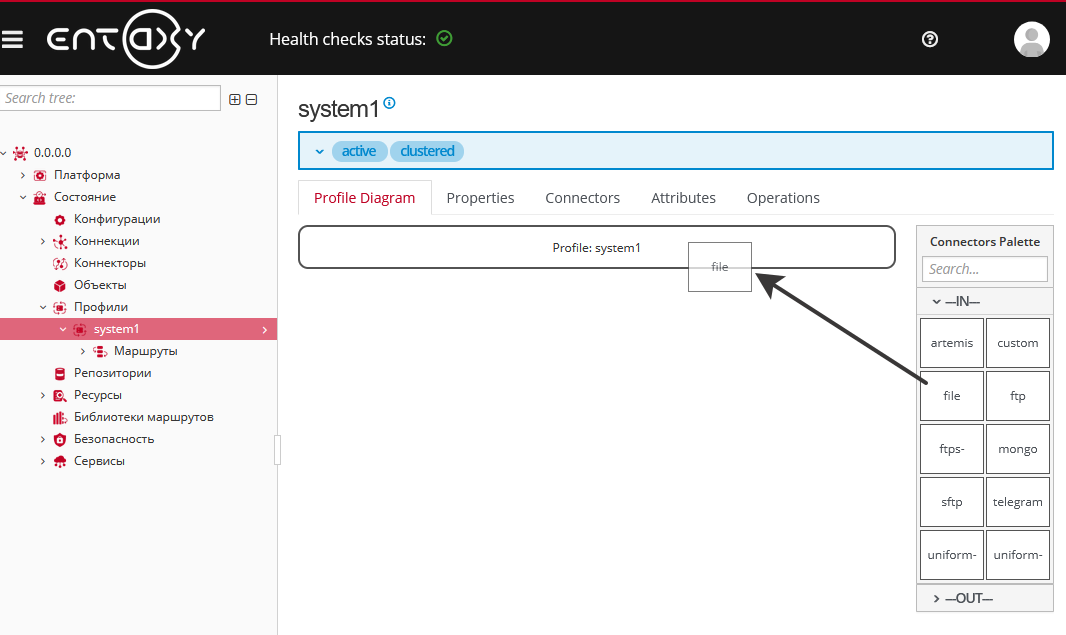
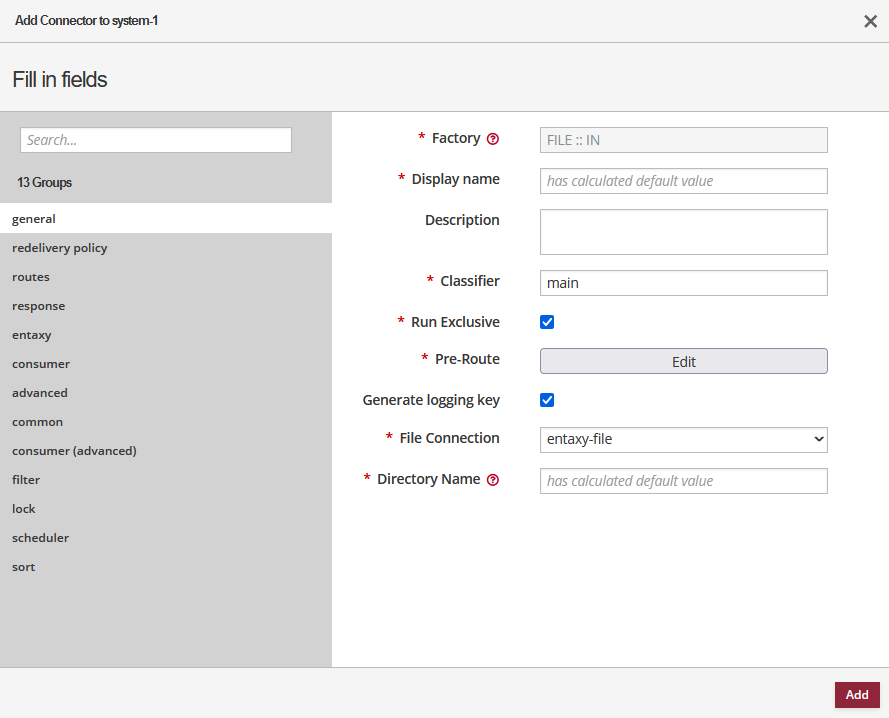
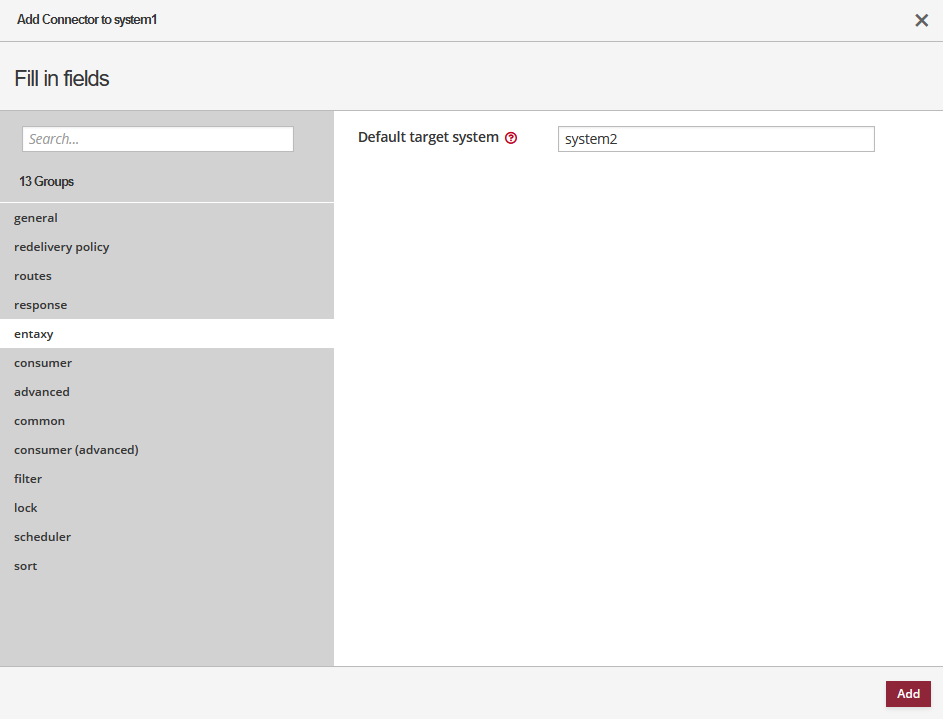
Создайте выходной коннектор принимающей системы
-
В разделе Профили выберите профиль system2 и перейдите на вкладку Profile Diagram.
-
В панели коннекторов выберите направление OUT и перетащите файловый коннектор (file) в рабочую область профиля.
-
Откроется окно с параметрами коннектора.
-
Нажмите кнопку Add.
-
Созданный коннектор отобразится на диаграмме профиля.
См. также Управление коннекторами в шине, Коннекторы.
Выполните передачу данных
Чтобы инициировать обмен данными между системами, загрузите данные во входной коннектор отправляющей системы. Они будут автоматически переданы в принимающую систему.
-
В файловой системе найдите папку входного коннектора отправляющей системы (по умолчанию ${karaf.home}/data/shared/system1.file-connector-in.main).
-
Подготовьте тестовый файл.
-
Загрузите тестовый файл в папку system1.file-connector-in.main.
-
Проверьте создание папки выходного коннектора принимающей системы (по умолчанию ${karaf.home}/data/shared/system2.file-connector-out.main).
-
Проверьте наличие отправленного тестового файла в папке system2.file-connector-out.main.
-
Убедитесь, что папка system1.file-connector-in.main пуста, так как данные были успешно получены принимающей системой.